메일이 하나 날아들었는데, 내 오래된 맥북 pro의 키보드 불량 때문에 보상을 해주겠다는 내용이었다.
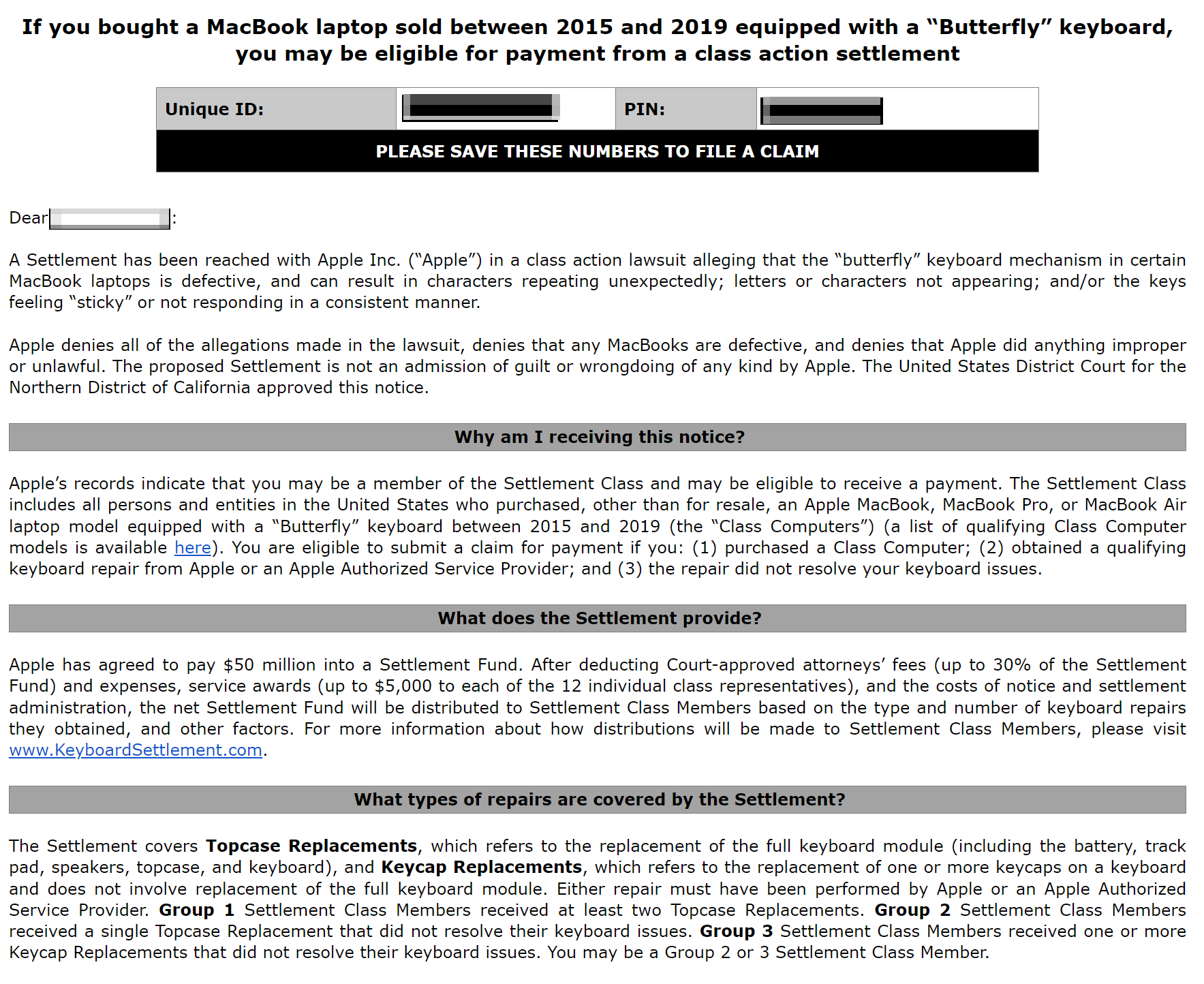
메일에 따르면 보상은 세개의 그룹으로 나누어, 두 번 이상의 키보드 교체를 받고도 문제가 재발한 경우(Group 1), 한번 키보드를 교체 했는데 문제가 재발한 경우(Group 2) 그리고 하나 이상의 키캡 교체를 받고도 문제가 재발한 경우(Group 3) 각각에 대하여 최대 $300-$395, $125, $50을 보상한다고 한다. 아마도 총 5천만 USD에서 제반 비용을 빼고, 나머지를 claim하는 사람 만큼으로 나누어 주기 때문에 최대 한도만 적어 놓은 듯 하다.
다행히 예전에 키보드를 교체한 이력에 대한 영수증을 버리지 않고 있어서 claim해보기로 했다. 나비 키보드는 상판(Top case)와 함께 교체 하기에 수리 명세서에는 “Korean, Top Case”라고 적혀 있다.
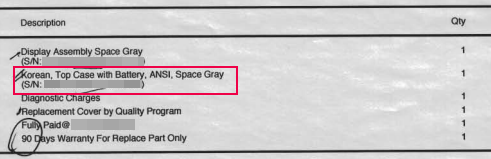
Claim page로 들어가면 email로 전달되는 Unique ID와 PIN을 입력하게 되는데, 이게 Macbook pro의 model 번호와 연결되어 있어서 모델 번호가 잘 못 입력된 경우는 이를 수정 할 수 없다. 만약 모델 번호가 잘 못 입력되어 있거나 case에 해당 함에도 메일을 받지 못했을 경우라면 정보를 직접 입력하는 claim page에서 시작하면 모델번호를 직접 입력할 수 있다.
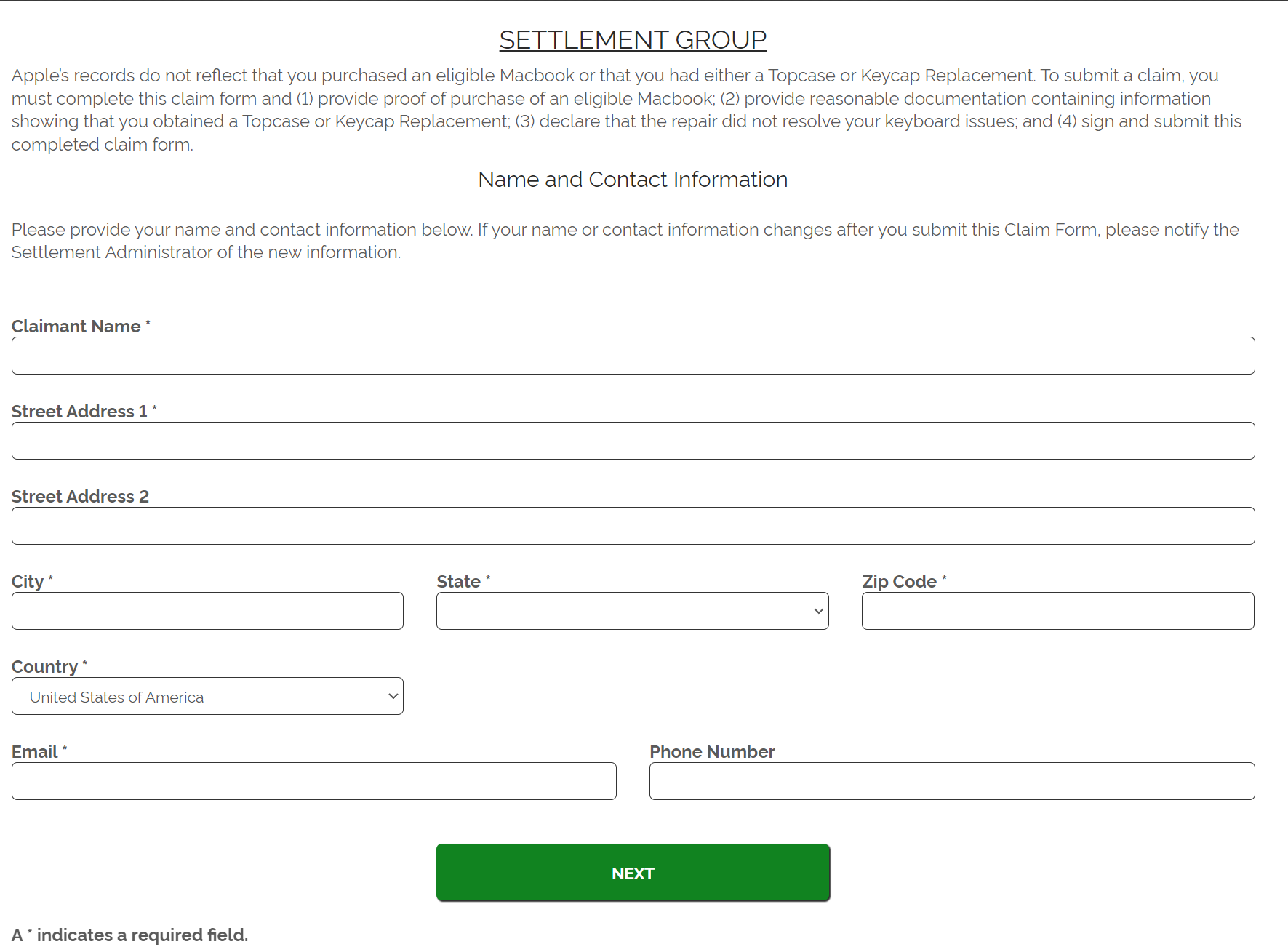
2023년 3월 6일까지이니 케이스에 해당된다면 서두르시라.